Параметри керування кольорами¶
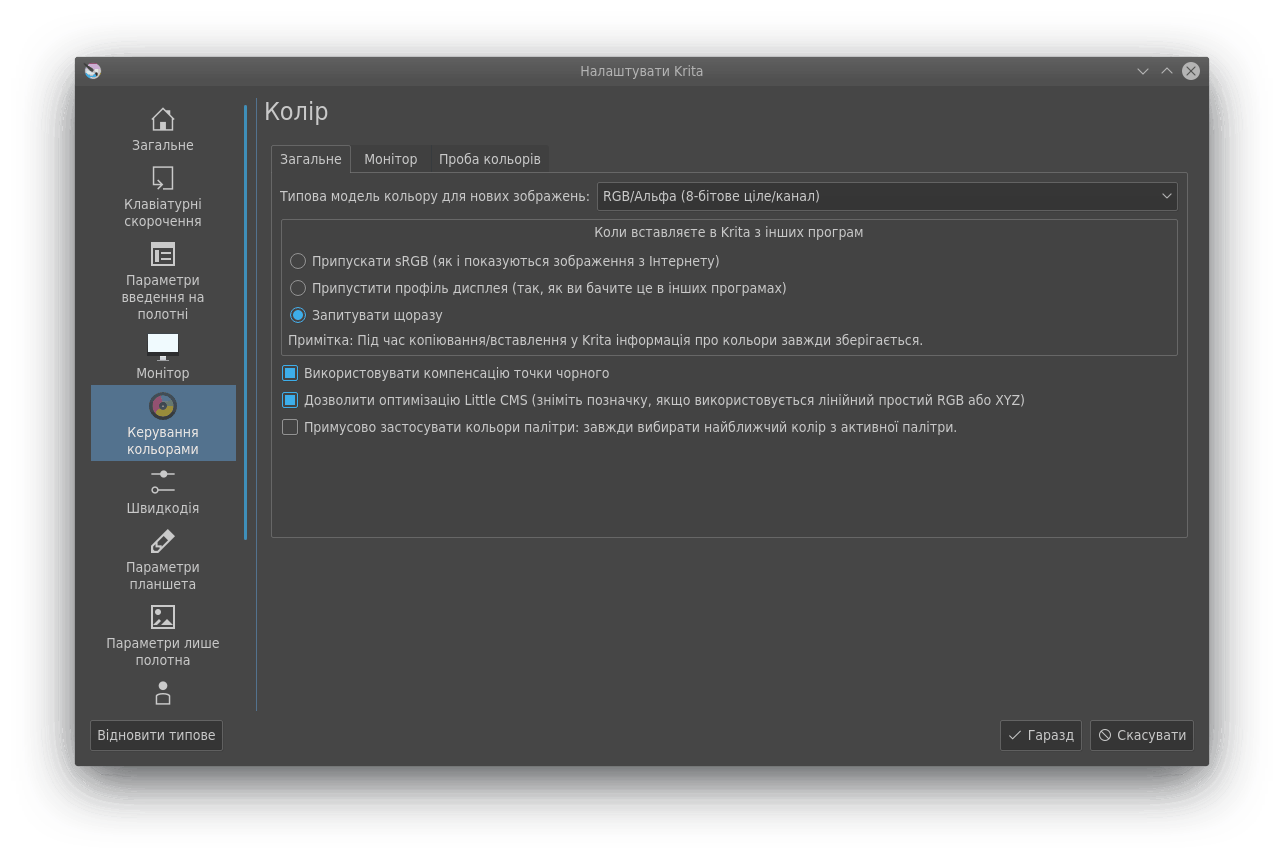
У Krita передбачено широкі можливості з керування кольорами. Для цього ми використали Little CMS Докладний опис керування кольорами можна знайти у розділі Процедура керування кольорами.
Загальне¶
Типова модель кольору для нових зображень:¶
Вибір типової моделі, яку слід використовувати для усіх ваших зображень.
Коли вставляєте в Krita з інших програм¶
Користувач може визначити, якого типу перетворення буде виконано Krita із зображенням, яке було скопійовано з іншої програми — браузера, GIMP тощо.
- Припускати sRGB
За допомогою цього пункту можна визначити, що вставлене зображення буде показано із використанням типового профілю ICC Krita — sRGB.
- Припускати профіль монітора
Цей пункт покаже вставлене зображення у профілі монітора, який вибрано у налаштуваннях системи.
- Запитувати щоразу
Krita питатиме користувача про те, що слід зробити, під час кожного вставлення зображення. Це типова поведінка програми.
Примітка
При копіюванні і вставленні у Krita дані щодо кольорів завжди зберігаються.
Використовувати компенсацію точки чорного¶
За допомогою цього пункту можна увімкнути компенсацію точки чорного кольору для перетворення. Ось пояснення щодо компенсації точки чорного кольору від супровідника LCMS:
Уможливити оптимізації LittleCMS¶
Зніміть позначку з цього пункту, щоб вимкнути оптимізації. Іноді, при роботі із лінійними просторами кольорів, оптимізації Little CMS не дають найкращих результатів.
Змінено в версії 5.0: Починаючи з Krita 5.0, ми включаємо до складу пакунка додаток fast-float для LittleCMS. Зняття позначки з цього пункту також вимикає цей додаток.
Примусово застосувати кольори палітри: завжди вибирати найближчий колір з активної палітри.¶
Типово, віджети вибору палітри беруть поточний колір переднього плану, порівнюють його з пробниками у його активній палітрі і підсвічують пробники, які є найближчими до поточного кольору переднього плану.
Якщо позначено пункт Примусово застосувати кольори палітри, внутрішній засіб вибору кольору буде перемкнути у режим, у якому замість підсвічування пробника, поточний колір переднього плану буде замінено на колір найближчого до нього пробника.
Показ¶
- Використовувати профіль монітора системи
Якщо позначено цей пункт, Krita використовуватиме профіль ICC, який вибрано у налаштуваннях вашої системи.
- Профілі екрана
Таких профілів має бути стільки, скільки з’єднано екранів з комп’ютером. Користувач може вибрати профіль ICC, який Krita використовуватиме незалежно від профілю монітора, який встановлено у налаштуваннях системи. Типовим є вбудований профіль sRGB. У системах Unix буде запропоновано профіль, який зберігається у $/usr/share/color/icc (загальносистемне місце) або у $~/.local/share/color/icc (локальне місце). Профіль, який зберігається у теці налаштувань Krita, $~/.local/share/krita/profiles буде видимим лише у Krita.
- Відтворення кольорів
Ваш вибір способу відтворення кольорів визначає, як Littlecms має пов’язати кольори двох різних просторів кольорів. Передбачено чотири варіанти, докладний опис яких наведено у розділі Профілі ICC.
Параметри проби кольорів¶
За допомогою цих параметрів ви можете налаштувати типову пробу кольорів. Щоб налаштувати справжню пробу кольорів для поточного зображення, скористайтеся пунктом меню .
Щоб дізнатися більше про використання проби кольорів, ознайомтеся із розділом щодо проби кольорів.
